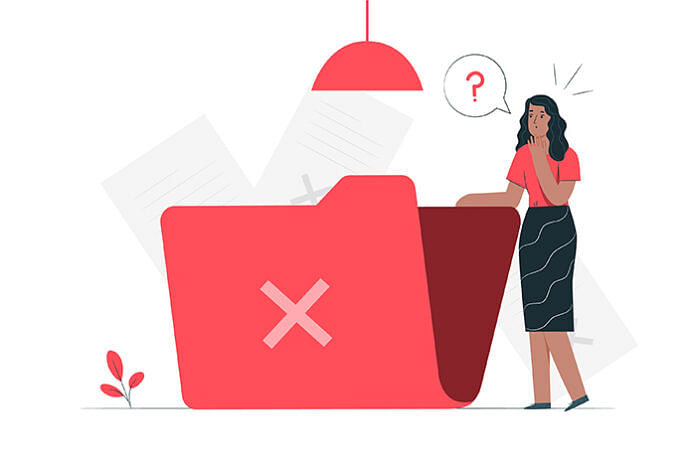Di dunia yang didominasi teknologi seperti sekarang, kehilangan foto berarti kehilangan kenangan berharga. Hanya saja, pada beberapa kesempatan, ada kalanya kamu tak sengaja menghapus momen penting di iPhone kesayanganmu. Namun tak perlu panik, dengan memahami cara mengembalikan foto yang terhapus di iPhone, kamu dapat mengembalikan file atau foto yang telah kamu hapus.
Pada dasarnya, iPhone tidak jauh berbeda dengan ponsel lainnya ketika datang ke penyimpanan foto. Tak hanya itu, kecanggihan iPhone juga memungkinkan foto-foto yang kamu terima melalui berbagai platform pesan untuk disimpan dengan mudah di galeri. Dengan begitu, setiap gambar yang diberikan atau diterima dari teman atau keluarga juga dapat dengan mudah diakses kembali tanpa harus mencari ke mana-mana.
Baca juga: 5 Cara Mudah Mengembalikan Foto yang Terhapus di Ponsel
Namun, untuk kamu yang terlanjur menghapus atau kehilangan fotomu dan ingin mengembalikannya maka mari simak cara mengembalikan foto yang terhapus di iPhone berikut ini.
5 Cara Mengembalikan Foto yang Terhapus di iPhone
Sebagai sebuah solusi, iPhone menghadirkan beberapa fitur yang dapat menyelamatkan fotomu yang tak sengaja terhapus atau hilang. Fitur tersebut dapat dimanfaatkan sebagai cara mengembalikan foto yang terhapus. Mari simak cara-caranya berikut ini.
Periksa iCloud Untuk Mengembalikan Foto

Salah satu langkah yang dapat kamu lakukan untuk mengembalikan foto yang terhapus di iPhone adalah melalui website resmi iCloud.com. Situs ini merupakan platform khusus dari iCloud, layanan penyimpanan cloud eksklusif untuk perangkat ciptaan Apple.
Berikut adalah langkah-langkah mudah untuk mengembalikan foto yang terhapus di iPhone melalui website iCloud.com:
- Kunjungi situs resmi iCloud.com melalui browser favoritmu: https://www.icloud.com.
- Login menggunakan Apple ID yang sama yang digunakan di iPhone. Pastikan untuk mengisi informasi dengan akurat.
- Setelah login, temukan dan klik menu “Photos” atau “Foto” di dashboard iCloud.
- Di dalam menu Foto, cari album yang bertajuk “Recently Deleted” atau “Baru Dihapus”.
- Lihat daftar foto yang terhapus, kemudian temukan dan pilih foto yang ingin kamu pulihkan ke galeri iPhone.
- Setelah menemukan foto yang diinginkan, pilih opsi untuk memulihkan. Foto tersebut akan secara otomatis kembali ke galeri iPhone karena adanya sinkronisasi dengan iCloud.
Dengan mengikuti langkah-langkah ini, kamu dapat dengan cepat dan efisien menerapkan cara mengembalikan foto yang terhapus dan memastikan kenangan berharga tetap aman dan dapat diakses kembali. Selamat mencoba!
Gunakan Fitur Recently Deleted
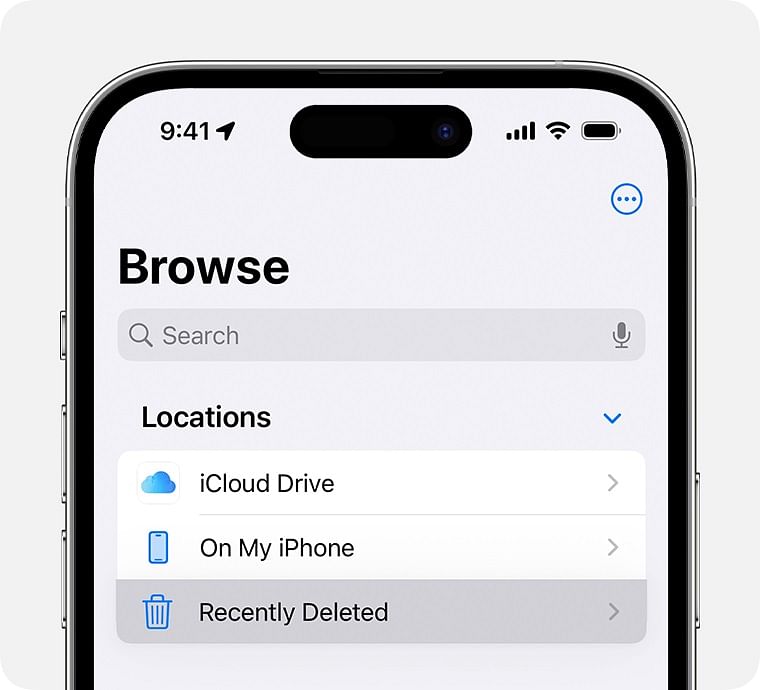
Langkah selanjutnya dalam cara mengembalikan foto yang terhapus di iPhone adalah dengan memeriksa folder Recently Deleted. Folder ini dapat dengan mudah ditemukan di dalam galeri iPhone, dan perlu diingat bahwa setelah sebuah foto dihapus, sebenarnya foto tersebut belum benar-benar terhapus secara permanen dari iPhone. Foto masih disimpan di dalam folder Recently Deleted selama kurang lebih 40 hari sejak saat dihapus, memberikan kesempatan kepada kamu untuk memulihkannya. Berikut ini langkah-langkahnya:
- Buka aplikasi Galeri di iPhone.
- Di bagian bawah layar, pilih menu “Album”.
- Di dalam menu Album, cari dan pilih folder yang bernama “Recently Deleted” atau “Baru Dihapus”.
- Di dalam folder tersebut, kamu akan menemukan daftar semua foto yang baru-baru ini dihapus dari galeri iPhone.
- Temukan foto yang ingin kamu pulihkan, kemudian pilih opsi untuk mengembalikannya. Foto tersebut akan otomatis kembali ke galeri iPhone.
Langkah-langkah ini dapat kamu gunakan sebagai cara mengembalikan foto yang terhapus. Pastikan untuk memeriksa folder Recently Deleted secara berkala agar tidak melewatkan kesempatan untuk memulihkan foto sebelum secara permanen dihapus dari iPhone.
Periksa Cadangan Fotomu di Google Photos

Google Photos bisa jadi cara mengembalikan foto yang terhapus di iPhone yang kamu miliki. Setelah foto tercadangkan di Google Photos, kamu memiliki fleksibilitas untuk memulihkannya kapan saja. Namun, perlu diingat bahwa metode ini hanya dapat dilakukan jika kamu telah menginstal Google Photos di iPhone dan telah melakukan pencadangan foto menggunakan aplikasi tersebut.
- Pastikan kamu telah menginstal aplikasi Google Photos di iPhone.
- Buka aplikasi dan login menggunakan akun Google yang terkait.
- Di dalam aplikasi Google Photos, gunakan fitur pencarian atau gulir untuk menemukan foto yang terhapus di iPhone.
- Setelah menemukan foto yang diinginkan, pilih foto tersebut dan gunakan opsi unduh untuk mengembalikannya.
- Foto yang telah diunduh akan tersimpan kembali di galeri iPhone, memulihkan momen berharga yang mungkin terhapus.
Pastikan kamu telah melakukan pencadangan foto secara teratur di Google Photos agar kamu bisa menerapkan cara mengembalikan foto yang terhapus ini. Dengan langkah-langkah ini, kamu dapat dengan mudah mengakses dan mengembalikan foto yang terhapus tanpa kesulitan.
Pulihkan Lewat iTunes
Cara mengembalikan foto yang terhapus di iPhone yang satu ini melibatkan penggunaan iTunes, aplikasi yang menghubungkan iPhone dengan desktop (komputer atau laptop). Meskipun sedikit lebih rumit, metode ini sangat efektif, asalkan kamu telah melakukan pencadangan atau backup data iPhone di iTunes sebelumnya. Berikut adalah langkah-langkah untuk mengembalikan foto yang terhapus di iPhone menggunakan cadangan data di iTunes:
- Atur ulang iPhone ke setelan awal pabrik. Setelah itu, lakukan beberapa pengaturan awal untuk mengaktifkan iPhone hingga mencapai halaman pengaturan “Apps & Data”.
- Pada halaman pengaturan “Apps & Data”, pilih opsi “Restore from Mac or PC” untuk memulihkan data dari cadangan di iTunes.
- Sambungkan iPhone ke desktop (komputer atau laptop) dan buka aplikasi iTunes. Pastikan iTunes terbuka secara otomatis.
- Pilih opsi pemulihan iPhone dengan menggunakan data yang sudah dicadangkan di iTunes sebelum foto terhapus.
- Ikuti langkah-langkah pada iTunes untuk memulai proses pemulihan data. Setelah selesai, selesaikan pengaturan awal di iPhone hingga berhasil masuk ke layar Home.
Dengan melibatkan iTunes dan melakukan pemulihan dari cadangan data, semua informasi yang dicadangkan, termasuk foto yang terhapus, akan kembali ke iPhone. Pastikan untuk secara rutin mencadangkan data di iTunes untuk mengamankan informasi penting.
Gunakan Aplikasi Pihak Ketiga
Cara mengembalikan foto yang terhapus di iPhone terakhir adalah dengan melibatkan penggunaan aplikasi pihak ketiga. Beberapa aplikasi terpercaya, seperti Disk Drill atau Wondershare’s dr.Fone, dapat menjadi solusi praktis untuk mengatasi kehilangan foto di iPhone. Aplikasi semacam ini memiliki kemampuan untuk melakukan penelusuran langsung ke dalam memori iPhone tanpa perlu menampilkan sistem operasi terlebih dahulu. Ini memungkinkan aplikasi untuk menggali data yang masih tersimpan di memori sebelum ada penambahan data baru.
Berikut adalah langkah-langkah umum menggunakan aplikasi pihak ketiga untuk mengembalikan foto yang terhapus di iPhone:
- Pilih aplikasi pemulihan foto yang dapat diandalkan, seperti Disk Drill atau dr.Fone, dan unduh dari App Store.
- Setelah diinstal, buka aplikasi dan izinkan akses ke memori iPhone. Gunakan fitur pemindaian untuk mencari foto yang terhapus.
- Setelah pemindaian selesai, aplikasi akan menampilkan daftar foto yang dapat dipulihkan. Pilih foto yang ingin kamu kembalikan dan ikuti instruksi untuk memulihkannya.
Penting untuk diingat bahwa aplikasi pihak ketiga biasanya memerlukan biaya langganan yang mungkin cukup mahal. Sebelum menggunakan aplikasi ini, pastikan untuk membaca ulasan dan menilai apakah biayanya sebanding dengan manfaat yang akan kamu dapatkan.